Comment configurer, connecter et contrôler mon Samsung Music Frame

Le Samsung Music Frame est un haut-parleur sans fil intégré dans un cadre photo personnalisable. Le Music Frame peut être posé sur un meuble comme un cadre photo traditionnel ou fixé à un mur de la maison. Une fois votre Music Frame installé, vous pouvez pleintement profiter de cette enceinte révolutionnaire.
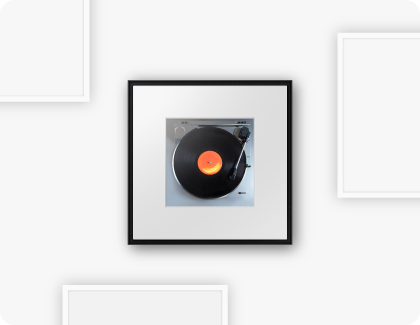
Le « Music Frame » peut être placé n'importe où dans votre intérieur. Par exemple, vous pouvez le combiner avec d'autres cadres ou meubles pour créer une esthétique homogène. La photo du cadre peut également être remplacée par d'autres photos ou par un tableau décoratif pour personnaliser davantage votre salon, votre cuisine, votre chambre à coucher ou toute autre pièce de votre maison.
Les éléments suivants sont inclus dans le « Music Frame » :

- Indicateur LED : Le voyant LED clignote, brille ou change de couleur en fonction du mode ou de l'état en cours de l'appareil.
- Bouton multifonction : Lorsque l'appareil est en mode veille, vous pouvez appuyer sur le bouton Multifonction pour allumer l'appareil. Chaque fois que vous appuyez sur le bouton, le mode de fonctionnement en cours change.
- Bouton de volume : Vous pouvez régler le volume de l'appareil à l'aide de ce bouton.
- Bouton Mic On/Off : Vous pouvez activer ou désactiver le microphone à l'aide de ce bouton.
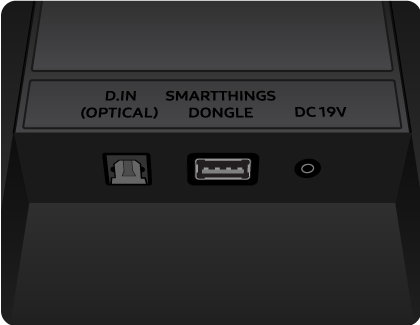
- D. IN Port optique : Se connecte à un port de sortie numérique sur un appareil externe.
- Port DC 19V : Connectez un adaptateur d'alimentation CA/CC à l'appareil.
- Port SmartThings Dongle : Vous pouvez connecter un dongle SmartThings et utiliser les fonctions du SmartThings Hub.
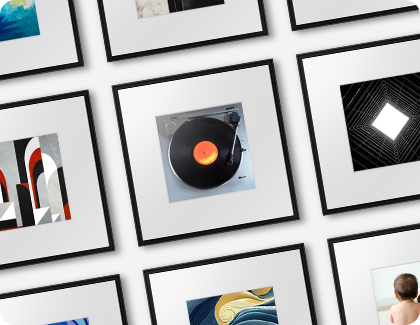
Vous pouvez suivre les étapes suivantes pour remplacer la photo dans le Frame Photo :
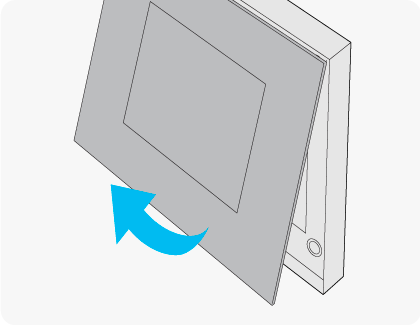
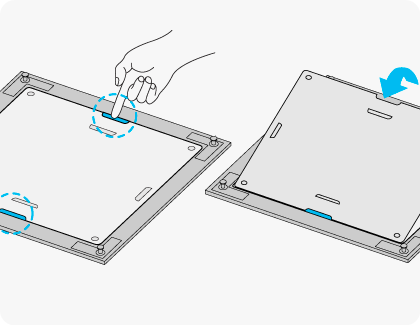
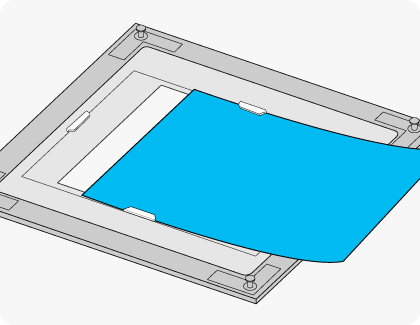
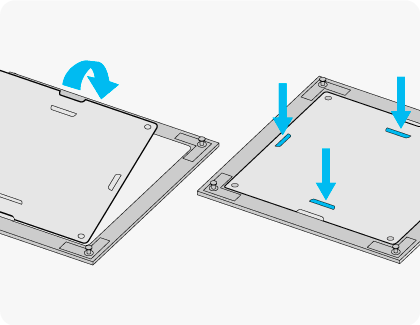
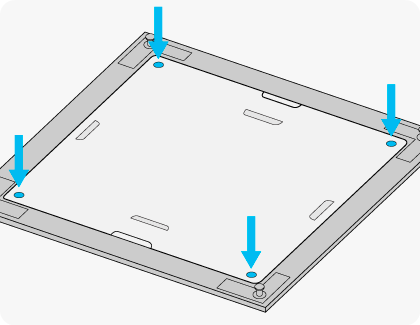
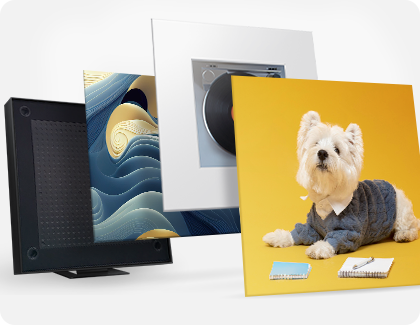
Vous pouvez également remplacer le cadre photo par un Art Panel. Pour cela, suivez les étapes suivantes :
Remarques :
- Les Art Panels sont vendus séparément. Ils ne sont pas inclus avec le produit au moment de l'achat.
- Le Art Panel doit mesurer 330,0 mm x 330,0 mm x 5,0 mm.
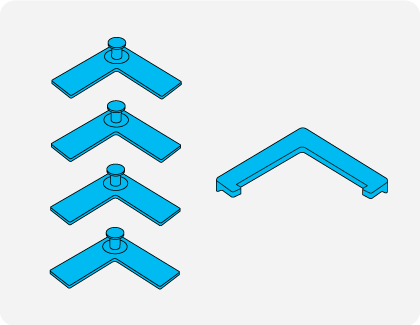
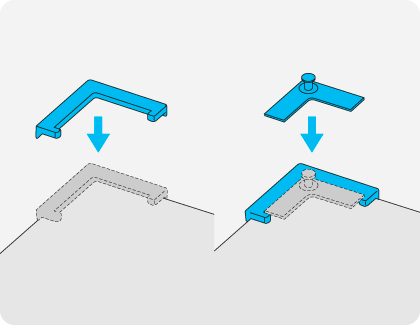
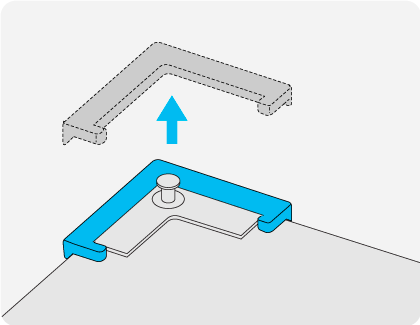
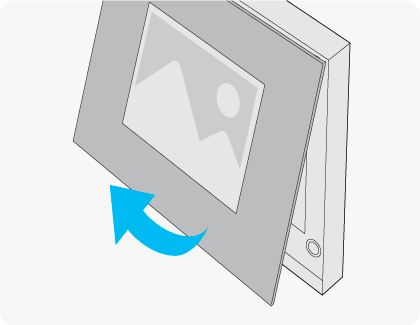
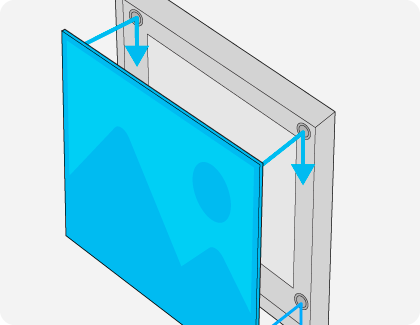

Vous pouvez contrôler et régler le volume, le mode et les options de connexion Bluetooth du Music Frame à l'aide des boutons de l'appareil. D'autres paramètres et fonctions peuvent également être réglés via l'application SmartThings sur votre téléphone. Si l'application SmartThings n'est pas installée, veuillez l'installer à l'aide du Google Play Store ou de l'Apple App Store. Un compte Samsung est nécessaire pour utiliser l'application SmartThings.

Remarque : Vous pouvez également appuyer sur Rechercher à proximité pour rechercher Music Frame.
Remarque : Il se peut que vous soyez invité à connecter l'appareil une fois que l'application SmartThings est ouverte. Si la fenêtre contextuelle automatique ne s'affiche pas, appuyez sur + sur l'écran d'accueil pour enregistrer l'appareil.
Les options suivantes sont disponibles dans l'application SmartThings :

- Volume : Permet de régler le volume du Music Frame.
- Mode sonore : Vous pouvez choisir entre Musique (fournit un son naturel), Standard (sort le son original) et Son adaptatif (analyse le contenu et fournit automatiquement une qualité sonore optimale).
- Égaliseur : Permet d’ajuster les paramètres de grâves et d’aigus
- SpaceFit Sound : Fournit un son optimisé en analysant l'espace d'écoute actuel.
- Amplificateur vocal actif : Analyse les bruits extérieurs afin que les dialogues parlés et les sons vocaux puissent être entendus clairement.
- Réglages sonores avancés : Utilisez l'amélioration de la voix pour améliorer les dialogues parlés dans les films et les émissions de télévision, et le mode Nuit pour ajuster le volume général tout en conservant la clarté des dialogues parlés.
- Bluetooth : Connectez-le Music Frame à un autre appareil à l'aide de la technologie Bluetooth.
- Son de : Sélectionnez la source sonore de votre choix.

Si vous souhaitez profiter d'un son stéréo sans fil, vous pouvez utiliser Bluetooth pour connecter le Music Frame à votre téléphone ou à votre téléviseur.


Téléphone : Accédez à Paramètres > Bluetooth. Sélectionnez Music Frame.
TV : Naviguer vers Son > Sortie son > Liste d'enceintes Bluetooth. Sélectionnez Music Frame (Bluetooth), puis sélectionnez Jumeler et connecter.


Remarques :
- Placez votre téléphone et le Music Frame à environ 1 m (3,28 pi) l'un de l'autre lorsque vous les connectez pour la première fois.
- Si l'appareil ne parvient pas à se connecter et qu'un haut-parleur sans fil existant (par exemple, « Music Frame ») figure dans votre liste d'appareils Bluetooth, supprimez-le et essayez à nouveau de connecter les appareils.
- Un seul téléviseur Samsung peut être connecté à la fois.
- Lorsque vous connectez votre téléviseur et le Music Frame pour la première fois, assurez-vous qu'ils se trouvent à environ 1 m (3,28 pi) l'un de l'autre.
- Si un code PIN vous est demandé sur votre téléviseur, saisissez <0000>.

Vous pouvez également utiliser votre Music Frame avec votre téléphone ou votre téléviseur lorsqu'il est connecté au Wi-Fi ! L'application SmartThings est nécessaire pour connecter votre Music Frame à votre téléphone ou à votre téléviseur par Wi-Fi. En outre, assurez-vous que votre Music Frame et votre appareil secondaire sont connectés au même réseau Wi-Fi.
Remarques :
- Seuls les téléviseurs Samsung prennent en charge la connexion d'un Music Frame à un téléviseur par le biais du Wi-Fi.
- Pour modifier la connexion Wi-Fi du Music Frame une fois qu'il est enregistré dans l'application SmartThings, sélectionnez d'abord la carte du Music Frame dans l'application, puis appuyez sur Plus d'options (les trois points verticaux), puis sur Paramètres de l'appareil. Appuyez sur État du réseau, puis sur Changer de réseau Wi-Fiet suivez ensuite les instructions à l'écran.
- Le cadre musical ne prend pas en charge le Wi-Fi 6.

Si votre Music Frame ne se connecte pas via Bluetooth, vous pouvez essayer de le réinitialiser.
Attention : Tous les paramètres seront réinitialisés. Veillez à n'effectuer ces étapes que lorsqu'une réinitialisation est nécessaire.
Les vidéos suivantes vous aideront à installer et configurer votre Music Frame.
Comment configurer votre Samsung Music Frame
Comment connecter et contrôler votre Samsung Music Frame
Avez-vous trouvé la réponse à votre question ?
Nous vous remercions pour votre commentaire!
Veuillez répondre à toutes les questions.


